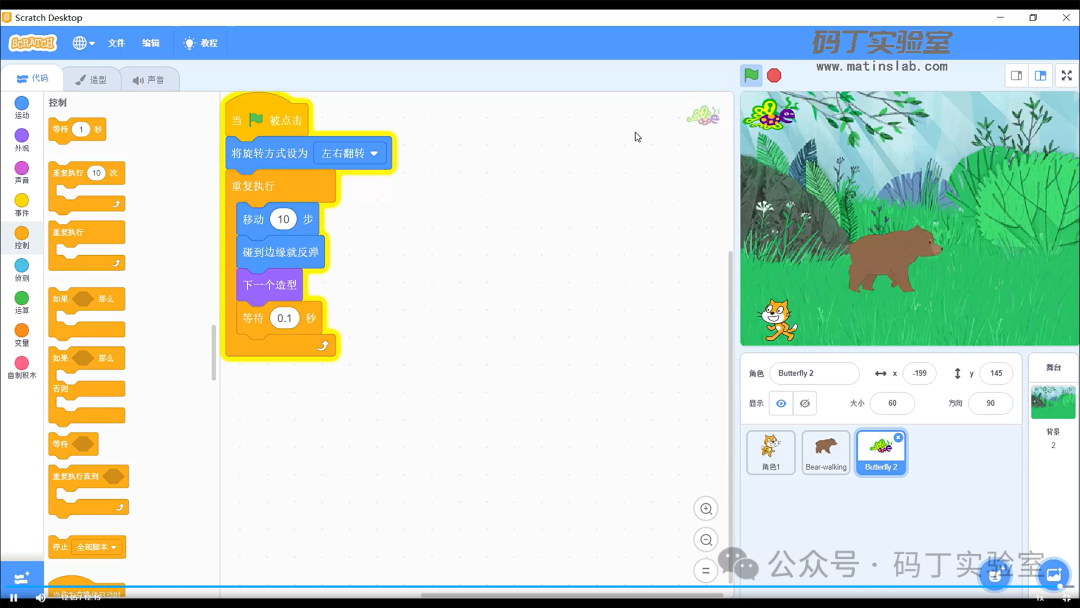码丁实验室,一站式儿童编程学习产品,寻地方代理合作共赢,微信联系:leon121393608。
欢迎来到码丁实验室,今天我们来学习L1级的第一课丛林世界。在编写程序之前,我们首先来认识一下Scratch的主界面:
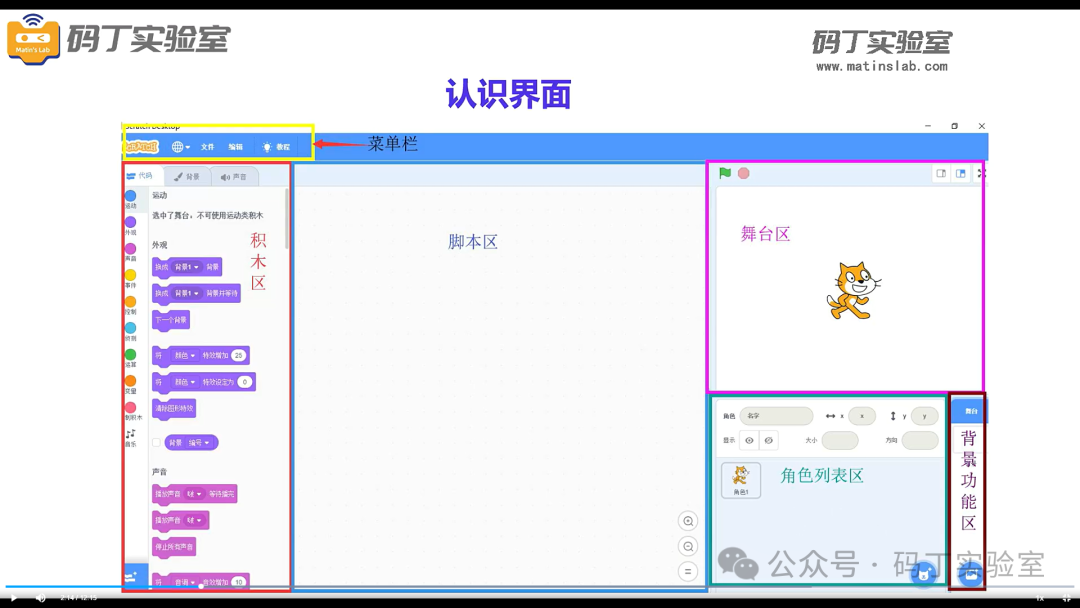
认识了主界面,下面就开始编写我们的第一个程序丛林世界,在丛林世界里面会有各种动物奔跑或者飞翔。
第一步,我们还是来实现舞台上的这只小猫的奔跑。让小猫奔跑就是让它动起来,在我们的积木区域的运动模块里面,我们可以选择“移动10步”来实现这个效果。把鼠标放到“移动10步”上,按住鼠标左键不动拖动到我们的脚本区。当我们点击积木的时候,小猫就会向前移动10步了。同时我们还可以在事件模块中,选择“当绿旗被点击”积木块,并且把他们组合到一块,这时候我们可以就通过点击绿旗来运行我们的程序。
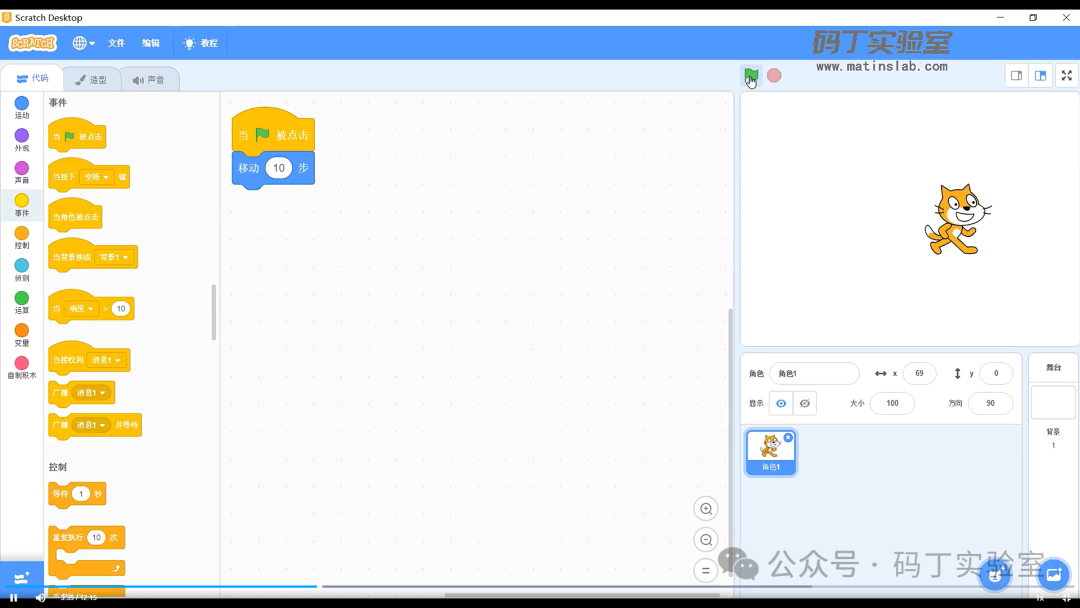
怎么能让小猫不停地自己走呢,我们可以加上控制模块的“重复执行”。
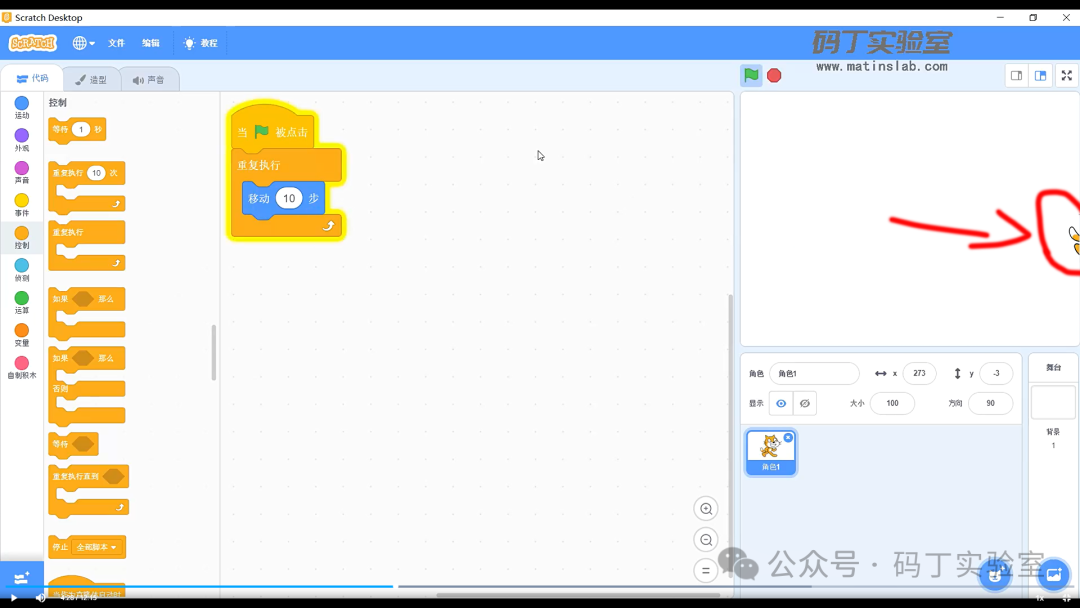
这时候我们发现,小猫已经走出舞台区域了。那么,怎么解决这个问题呢?在运动模块里面有一个“碰到边缘就反弹”,这个积木可以检测我们的小猫角色是否碰到了边缘。如果碰到了边缘,就让它反弹,我们把这个积木放到重复执行的里面看看效果,现在小猫就可以在舞台区域来回地移动了,只是有一个小小的问题,它在反弹之后会上下翻转,我们要怎么解决这个新的问题呢?
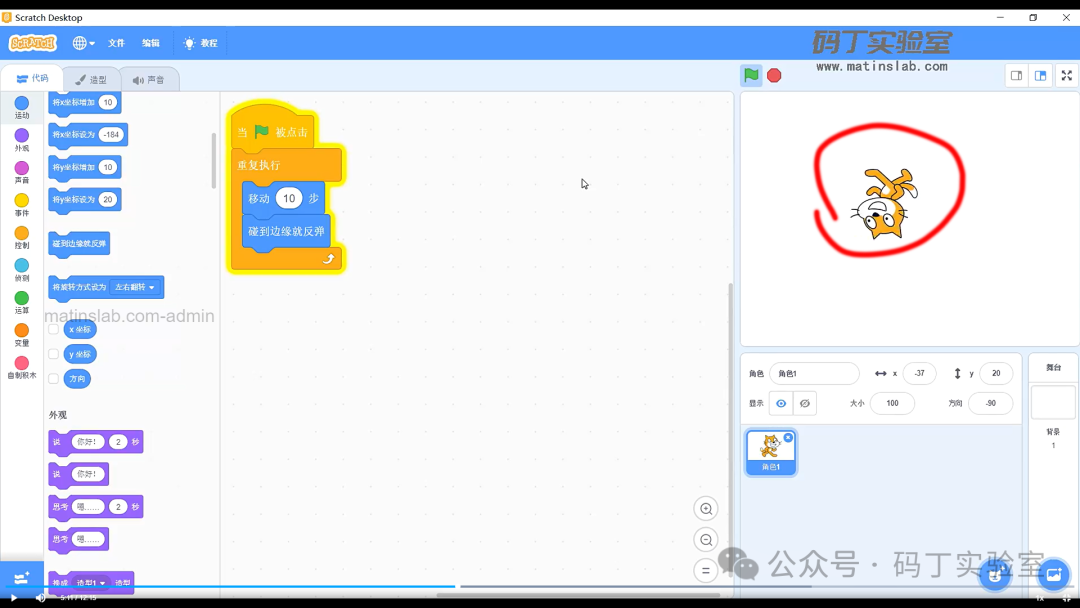
在运动模块“碰到边缘就反弹”的下方有一个积木块叫做“将旋转方式设为左右翻转”,这个积木块我们只需要执行一次,我们把它放到“重复执行”的外面。
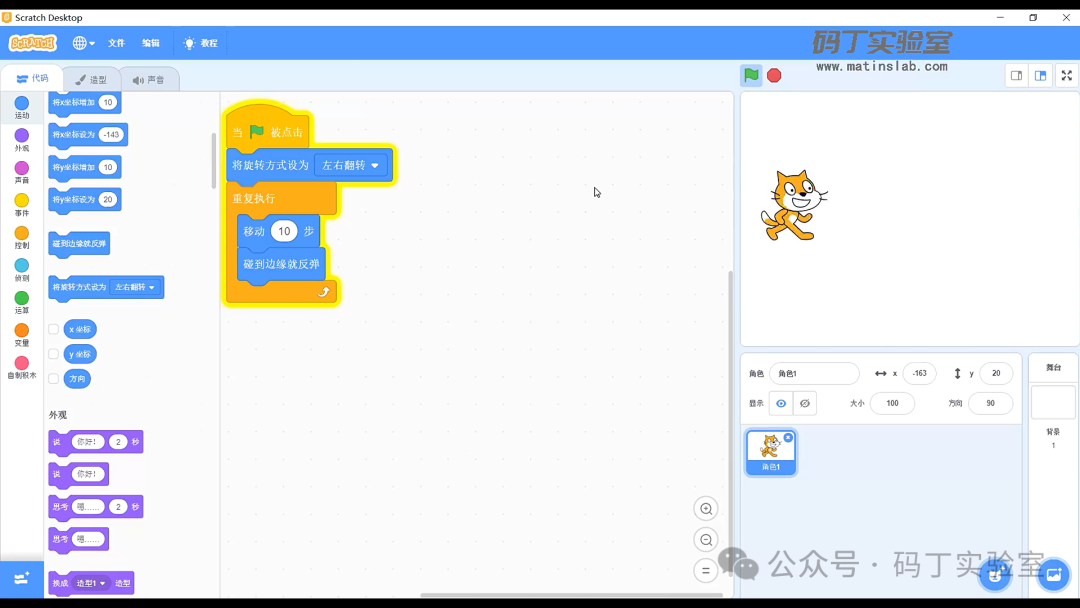
现在我们已经实现了小猫的移动,注意是移动而不是走动。那么,怎么实现走动呢?在代码选项卡的右侧,有一个“造型”选项卡,我们点击造型选项卡打开页面。
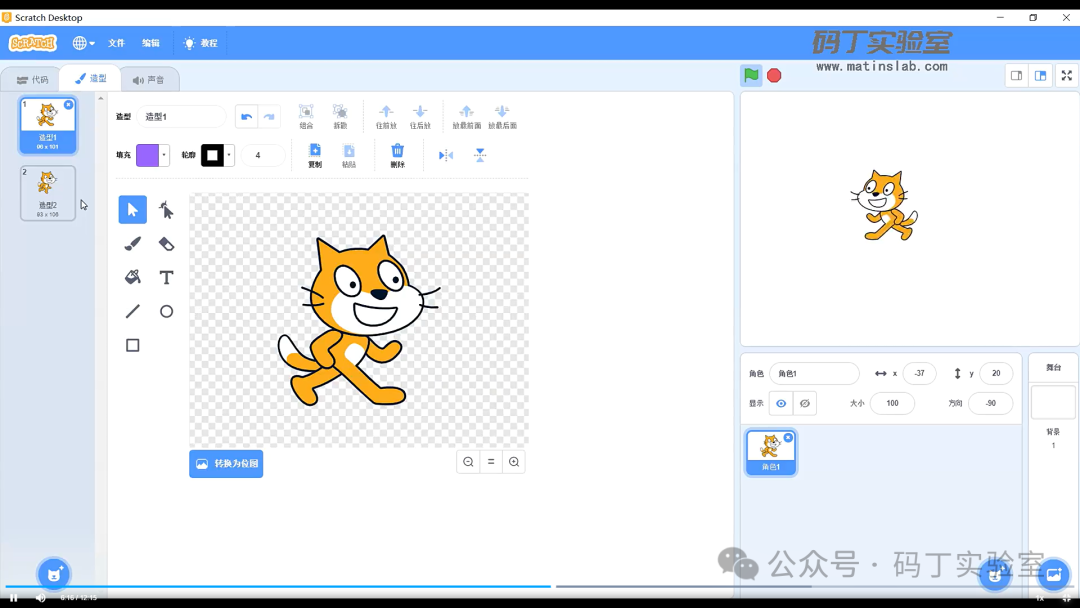
我们可以看到,一个小猫有两个造型。如果我们快速地点击这两个造型,舞台区域的小猫看起来就像是在走动一样。用手点击当然不符合我们的要求,能不能用程序自动切换这两个造型呢?可以的,我们回到代码页,在外观模块中,我们选取“下一个造型”加入到代码块。
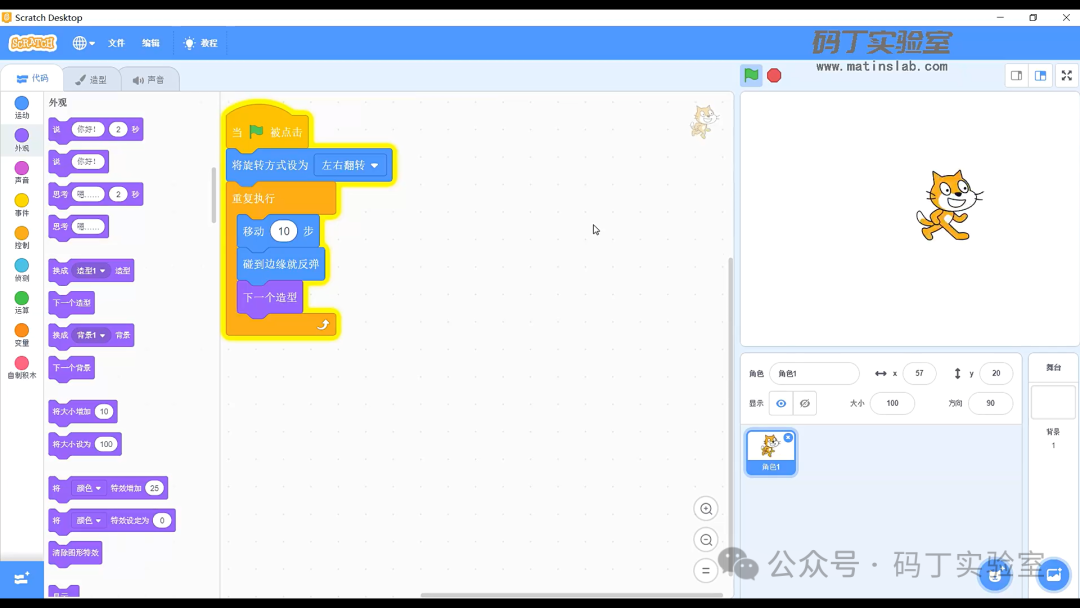
现在的效果,小猫可以在舞台快速地奔跑,只是奔跑的速度实在太快了,怎么解决这个问题?让它跑得慢一点,就是来控制它,所以我们可以从控制模块中选择“等待1秒”的积木拖到“重复执行”里面。我们需要调整一个合适的时间,比如0.1秒。
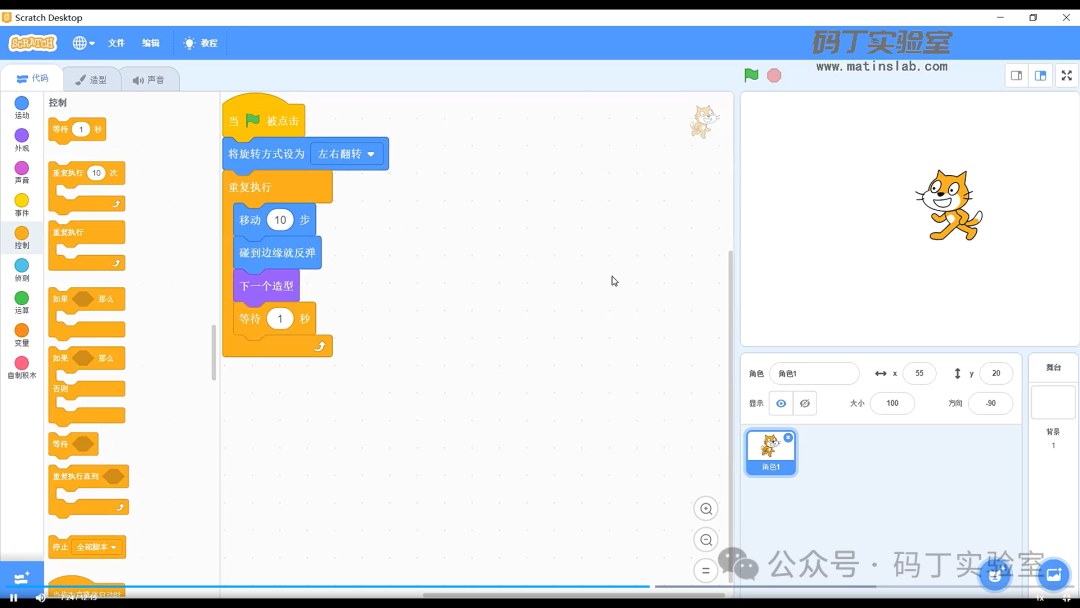
那么,既然是丛林世界,我们可以选择另外一个动物,我们把鼠标移动到角色列表区的图标上方,点击图标,可以进入到我们系统自带的素材库。
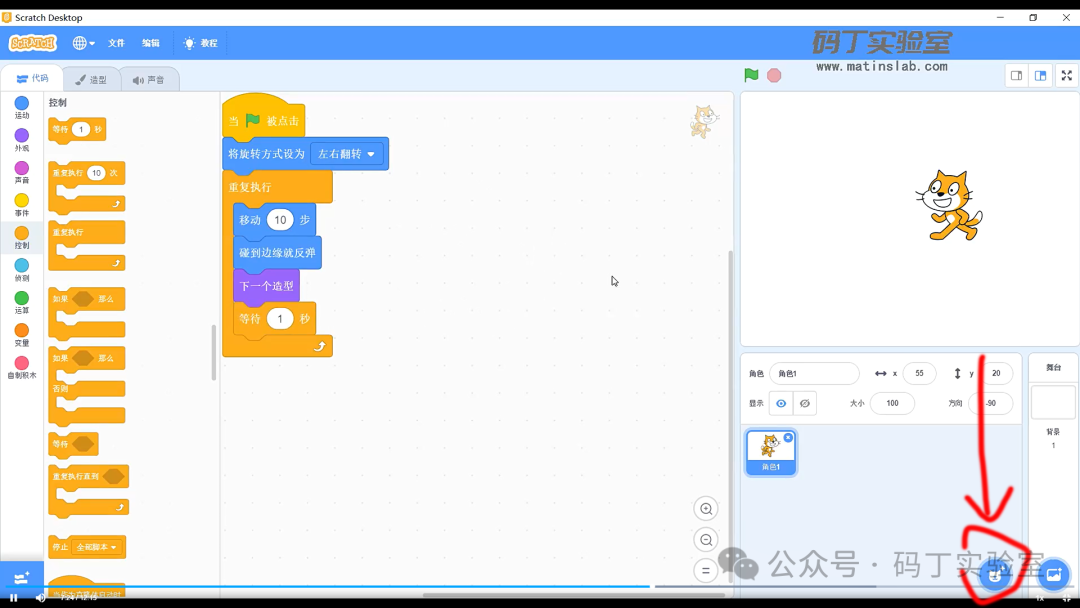
我们选择“狗熊”角色。
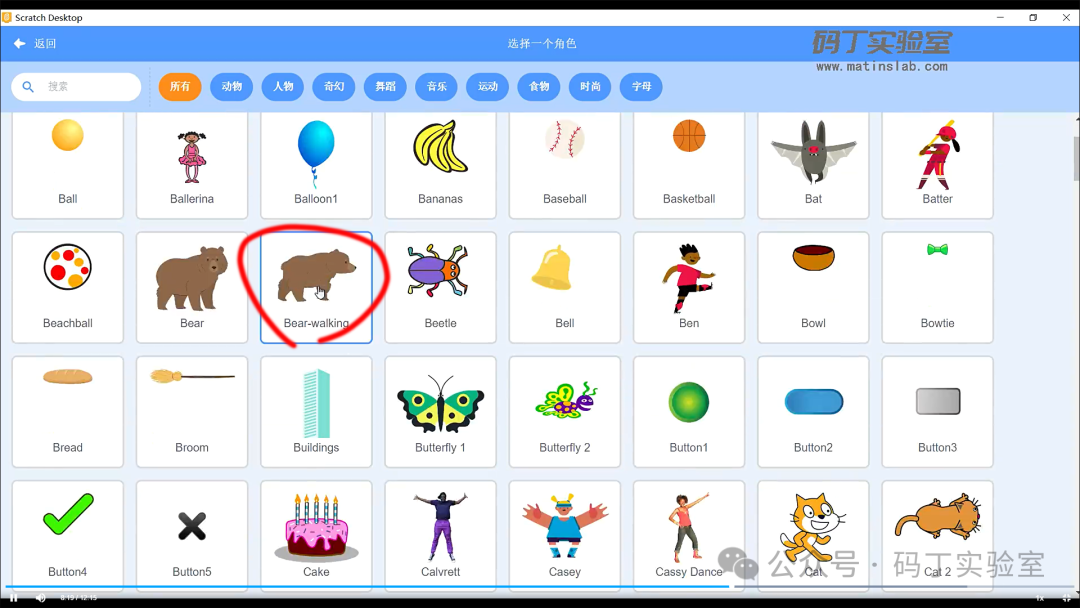
“狗熊”就来到了我们的舞台中央,我们还可以调整“狗熊”的大小。
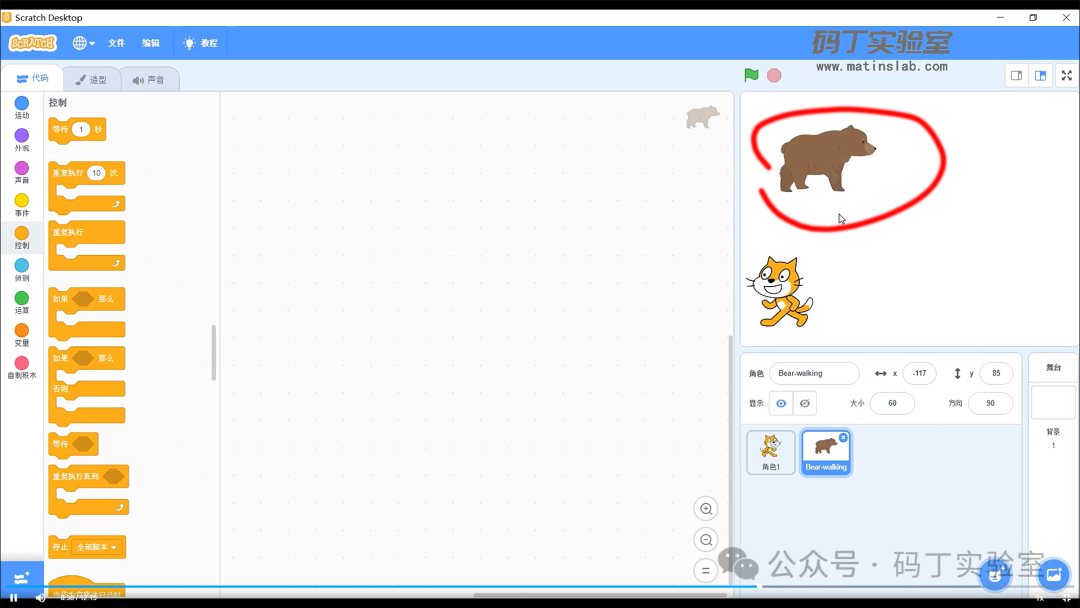
在角色列表区域里面,我们可以看到它的大小的参数现在是100,我们将它改成60,这样就把它调整成合适的大小了,它所需要的代码跟小猫角色的代码是一模一样的。我们可以重新写一份代码,也可以进入小猫角色并选中代码块,将代码块拖拽到“狗熊”角色里面。这样我们就成功地将“小猫”的代码复制到“狗熊”的里面。
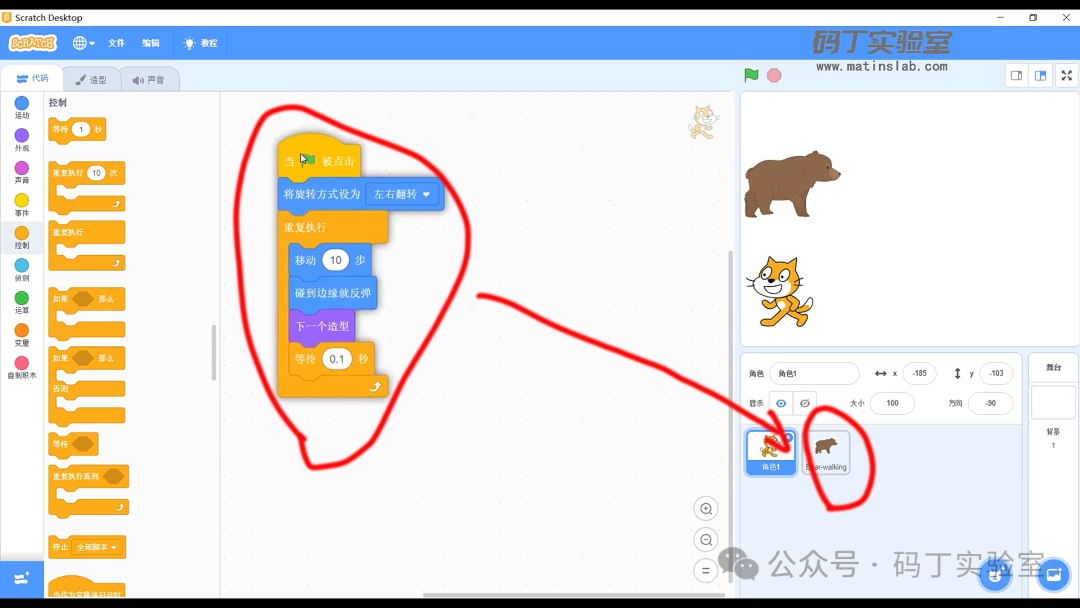
我们可以继续加入其他动物,比如蝴蝶。我们可以调整它的大小,比如60。
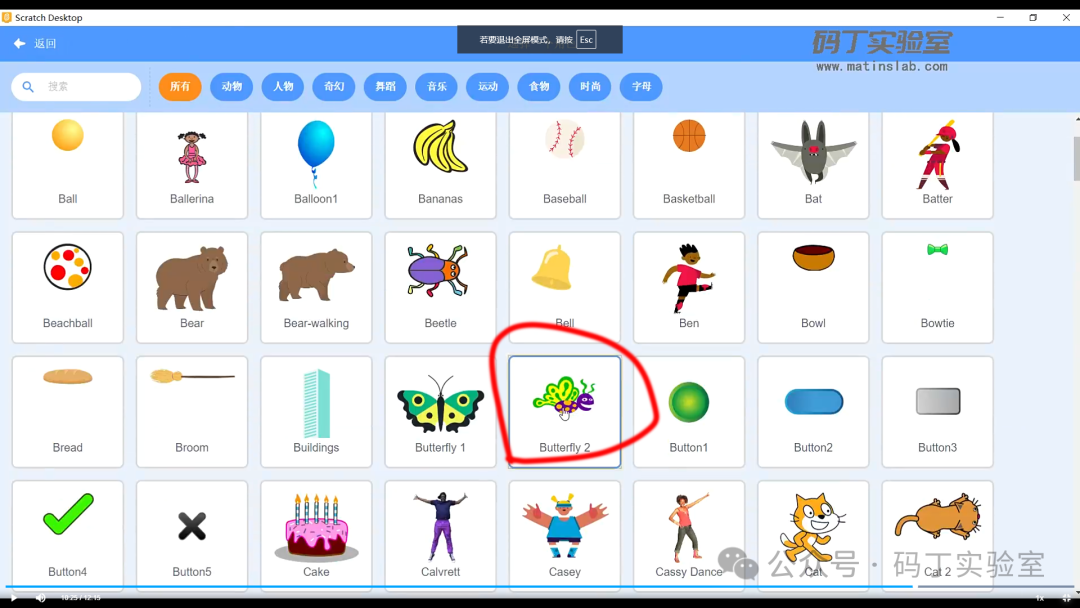
我们可以为“蝴蝶”角色重新写一份代码,也可以将“狗熊”的代码拖拽到“蝴蝶”里。
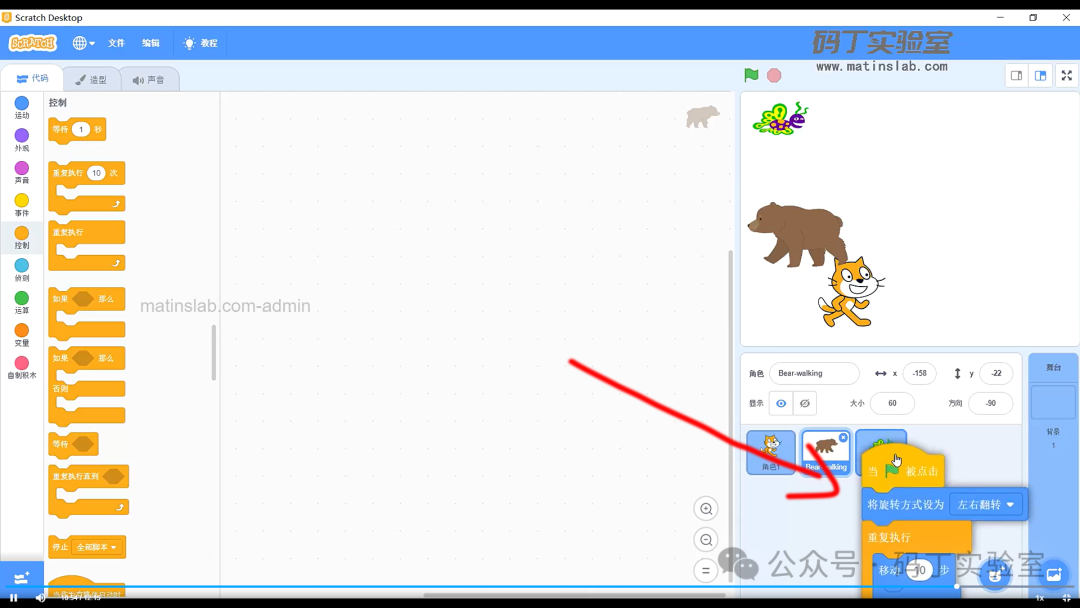
再来点击绿旗。既然是丛林世界,那背景就不能这么单调,我们点击背景功能区的相框按钮,进入到系统自带的素材库中。
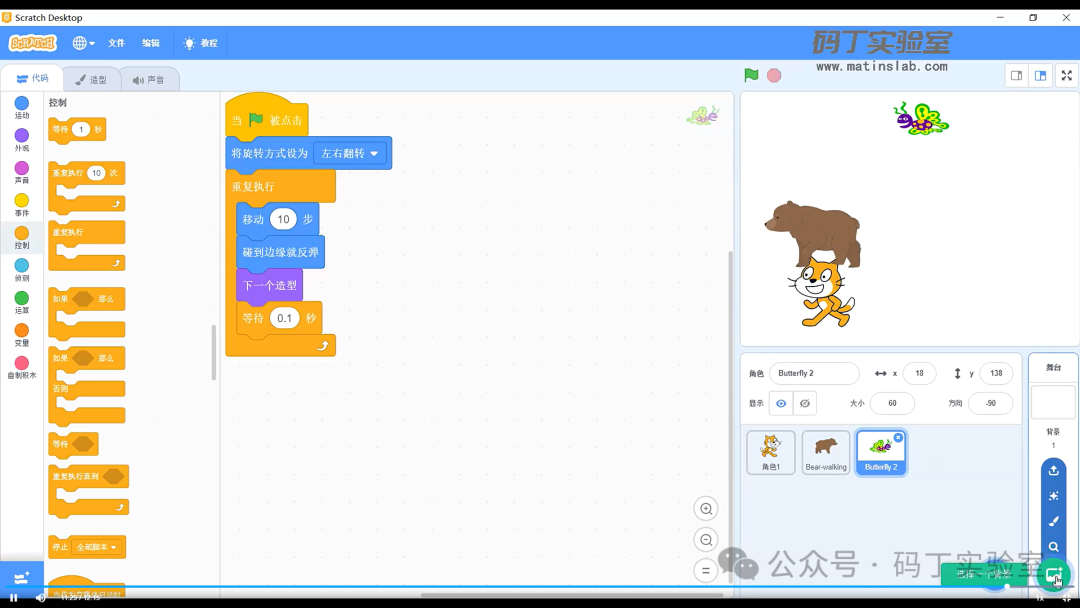
选择“Forest”这个背景。
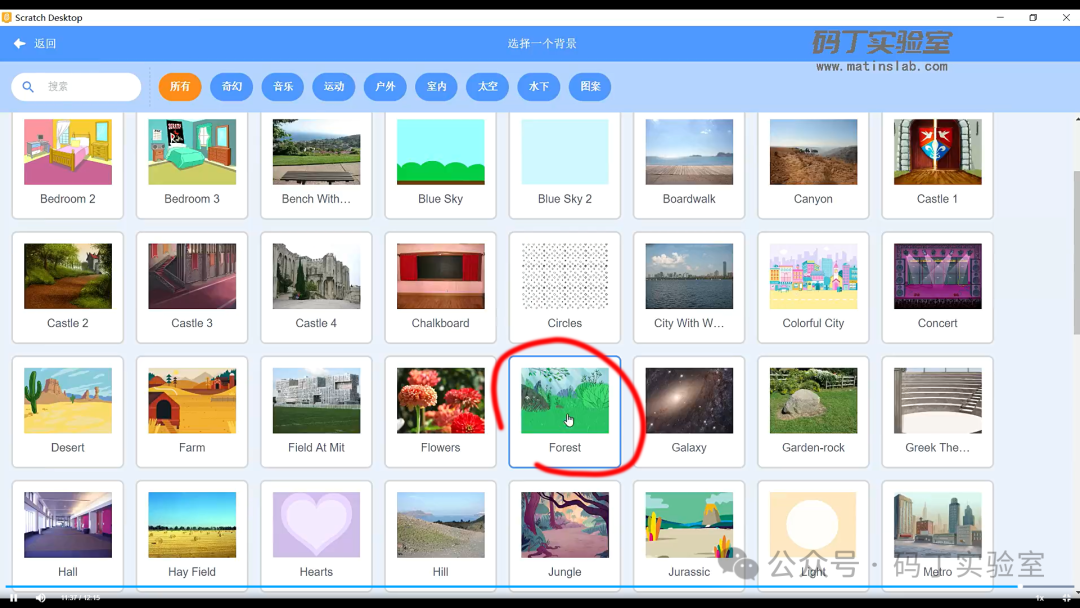
然后调整角色的大小和位置,下面我们点击绿旗,这样我们的丛林世界的项目就好了。